电脑使用过程中资料拷贝传输分享,我们经常需要使用到U盘。但是有时候,我们可能会遇到电脑无法识别U盘的问题。这种情况不仅导致数据无法传输,甚至可能丢失重要数据。电脑不识别u盘怎么解决呢?下面本文将详细介绍电脑不识别U盘的常见原因及其解决方法。

一、电脑不识别U盘的常见原因
1、U盘损坏:U盘本身可能存在物理损坏或内部电路故障,导致无法被电脑识别。
2、USB接口问题:电脑的USB接口可能损坏或接触不良,导致U盘无法正常连接。
3、驱动程序问题:电脑的USB驱动程序可能过时或损坏,导致无法识别U盘。
4、文件系统错误:U盘上的文件系统可能出现错误或损坏,导致无法读取。
5、供电不足:某些USB接口供电不足,无法驱动U盘。
二、解决电脑不识别U盘的方法
1、检查U盘和电脑的连接:

①、确保U盘已正确插入电脑的USB接口。
②、尝试重新插拔U盘,并确保接口无松动。
③、尝试将U盘插入电脑上的其他USB接口,尤其是后置USB接口,这些接口通常供电更稳定。
2、更换USB接口:
①、如果在其他接口上可以读取,可能是原接口损坏。
②、尝试将U盘插入其他电脑,查看是否能正常读取。如果在其他电脑上也无法识别,可能是U盘的问题。

3、更新驱动程序:
有时,电脑的USB驱动程序过时或损坏会导致U盘无法读取。通过“驱动人生”软件可以快速检测对应型号的USB驱动程序进行更新下载。具体步骤如下:

①、打开“驱动人生”,在“驱动管理”里,点击“立即扫描”检测您的usb驱动是否更新到最新版本。
②、在检测完如果usb状态显示异常,点击“升级驱动”按钮即可帮助您更新到最新版本的驱动。
4、使用磁盘管理工具检查U盘:
使用Windows的磁盘管理工具可以查看U盘的状态:
①、右键点击“此电脑”,选择“管理”。
②、选择“磁盘管理”。
③、检查是否能看到U盘,如果显示未分配或没有驱动器号,右键点击分配一个驱动器号或创建一个新分区。
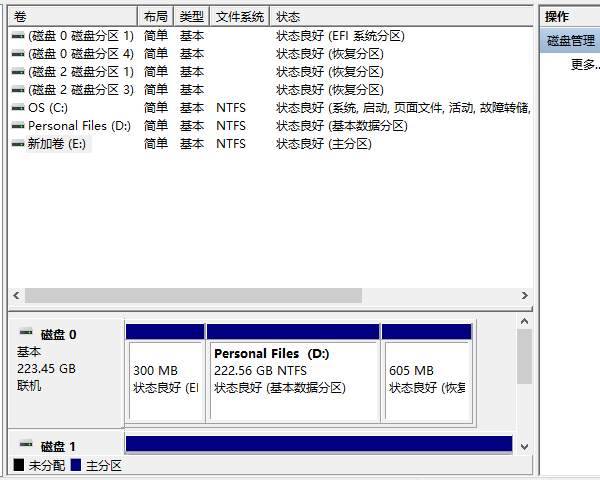
5、修复文件系统错误:
文件系统错误是导致U盘无法读取的常见原因,可以通过检查并修复文件系统来解决:
①、在搜索栏中输入“cmd”,点击“以管理员身份运行”打开命令提示符窗口。
②、在窗口中输入“chkdsk G:/f /r /x”,将G替换为U盘盘符。

6、检查BIOS设置:
有时,BIOS设置可能禁用了USB端口,导致U盘无法识别。可以进入BIOS设置界面,确保USB端口已启用。
以上就是电脑不识别u盘怎么解决,电脑无法识别u盘修复方法推荐。如果遇到网卡、显卡、蓝牙、声卡等驱动的相关问题都可以下载“驱动人生”进行检测修复,同时驱动人生支持驱动下载、驱动安装、驱动备份等等,可以灵活的安装驱动。


